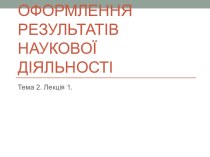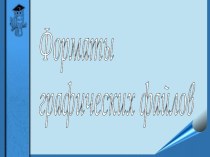- Главная
- Разное
- Бизнес и предпринимательство
- Образование
- Развлечения
- Государство
- Спорт
- Графика
- Культурология
- Еда и кулинария
- Лингвистика
- Религиоведение
- Черчение
- Физкультура
- ИЗО
- Психология
- Социология
- Английский язык
- Астрономия
- Алгебра
- Биология
- География
- Геометрия
- Детские презентации
- Информатика
- История
- Литература
- Маркетинг
- Математика
- Медицина
- Менеджмент
- Музыка
- МХК
- Немецкий язык
- ОБЖ
- Обществознание
- Окружающий мир
- Педагогика
- Русский язык
- Технология
- Физика
- Философия
- Химия
- Шаблоны, картинки для презентаций
- Экология
- Экономика
- Юриспруденция
Что такое findslide.org?
FindSlide.org - это сайт презентаций, докладов, шаблонов в формате PowerPoint.
Обратная связь
Email: Нажмите что бы посмотреть
Презентация на тему к открытому уроку информатики по теме Текст как форма представления информации. Компьютер - основной инструмент обработки текстов
Содержание
- 2. Подготовка документа включает в себя этапы набора,
- 3. Клавиатура
- 4. Алфавитно-цифровая группа клавиш
- 5. Текстовый процессор Word Padобласть для ввода текста
- 6. Текстовый процессор Word Pad,строка заголовка
- 7. Текстовый процессор Word Pad,кнопка основного меню
- 8. Текстовый процессор Word Pad,линейка
- 9. Текстовый процессор Word Pad,ленты с инструментами
- 10. Текстовый процессор Word Pad,строка состояния
- 11. Текстовый процессор Word Pad,полоса прокрутки
- 12. символ
- 13. символ слово
- 14. символ слово строка
- 15. символ слово строка абзац
- 16. символ слово строка абзац фрагмент
- 17. Там где нужно, применяйте прописные буквы.
- 18. Там где нужно, применяйте прописные буквы.
- 19. Там где нужно, применяйте прописные буквы. Знаки препинания ставьте сразу же за последней буквой слова.
- 20. Там где нужно, применяйте прописные буквы. Знаки
- 21. Там где нужно, применяйте прописные буквы. Знаки
- 22. Там где нужно, применяйте прописные буквы. Знаки
- 23. Открываем текстовый процессор WordPad и создаем текстовый документПуск – Все программы – Стандартные – WordPad
- 24. Сохраняем документ в папке Библиотеки – Документы – 5 класс – имя файла.rtf
- 25. Скачать презентацию
- 26. Похожие презентации
Подготовка документа включает в себя этапы набора, редактирования, форматирования сохранения и печати текста. набор текстаредак-тированиетекстаформа-тированиетекстаСохране-ние и печать1243

























Слайд 2 Подготовка документа включает в себя этапы набора, редактирования,
форматирования сохранения и печати текста.
Слайд 19
Там где нужно, применяйте прописные буквы.
Знаки препинания
ставьте сразу же за последней буквой слова.
Слайд 20
Там где нужно, применяйте прописные буквы.
Знаки препинания
ставьте сразу же за последней буквой слова.
Тире выделятся
пробелами с двух сторон.
Слайд 21
Там где нужно, применяйте прописные буквы.
Знаки препинания
ставьте сразу же за последней буквой слова.
Тире выделятся
пробелами с двух сторон. Избегайте лишних пробелов. Не делайте пробелами отступ для красной строки.
Слайд 22
Там где нужно, применяйте прописные буквы.
Знаки препинания
ставьте сразу же за последней буквой слова.
Тире выделятся
пробелами с двух сторон. Избегайте лишних пробелов. Не делайте пробелами отступ для красной строки.
Для перехода на новую строку нужно нажать Enter.